题目内容
PPT 2010中设置演讲提醒的方法
题目答案
1、在PowerPoint 2010中,单击【Office按钮】,在随即打开的下拉菜单中,单击【PowerPoint选项】按钮,打开“PowerPoint选项”对话框。
2、单击左侧导航栏中的【自定义】按钮,在“从下列位置选择命令”下拉列表框中,选择“所有命令”,然后,在其下方的列表框中选择【创建Microsoft Office Outlook任务】命令,单击【添加】按钮,将其添加到右侧列表框中,如图1所示。设置完成后单击【确定】按钮,将该命令添加到快速访问工具栏中。
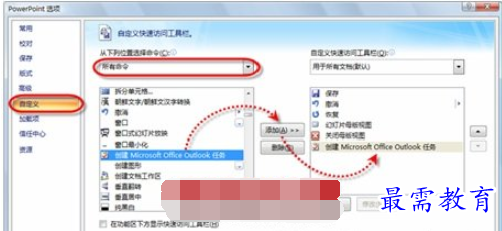
图1 将【创建Microsoft Office Outlook任务】命令添加到快速访问工具栏中
3、单击快速访问工具栏的【创建Microsoft Office Outlook任务】按钮,打开Outlook任务,如图2所示。

图2 打开Outlook任务
4、选中“提醒”复选框,并在其后的两个下拉列表框中,分别设置提醒的日期和时间,如图3所示。
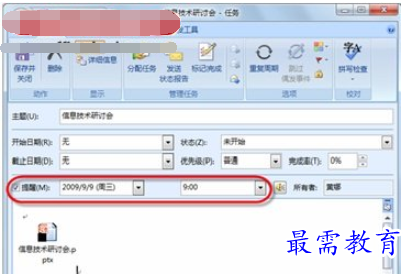
图3 开启提醒并设置提醒的日期和时间
5、在“任务”选项卡的“动作”选项组中,单击【保存并关闭】按钮关闭窗口,此时可以在Outlook 2010的待办事项栏中看到刚刚添加的任务,如图4所示。当到达指定的日期和时间时,系统将自动显示提示信息,如图5所示。
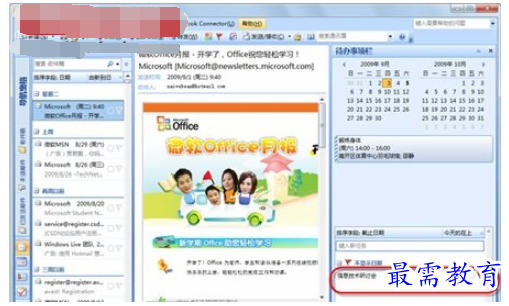
图4 Outlook 2010待办事项栏中显示任务
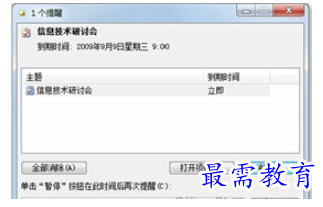
图5 演讲提醒




点击加载更多评论>>